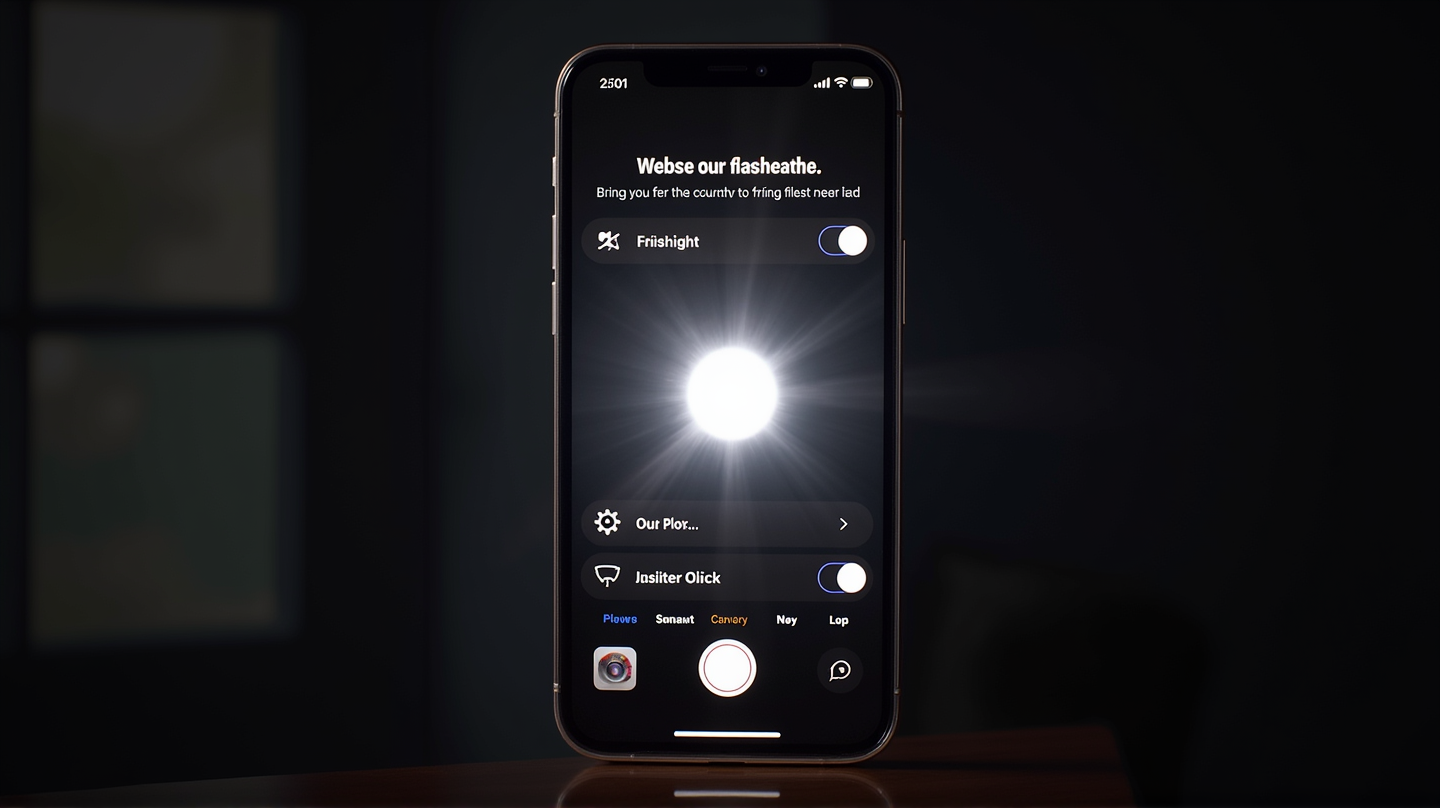Dans le monde des smartphones, la simple mais essentielle Lampe Torche sur les iPhones peut parfois devenir insaisissable, laissant les utilisateurs se demander quelle est la prochaine étape. Que vous soyez confronté à une icône de Lampe Torche manquante ou grisée dans votre Centre de Contrôle, n’ayez crainte. Selon The Mac Observer, nous avons rassemblé plusieurs méthodes simples pour résoudre ce problème courant.
Comprendre le Problème Fondamental
Avec la plupart des iPhones équipés du pratique flash LED, une disparition soudaine du Centre de Contrôle peut être à la fois déconcertante et gênante. La plupart des iPads, dépourvus de flash LED, n’affichent naturellement pas ce contrôle, au grand étonnement de certains utilisateurs. Notre voyage commence par vérifier la compatibilité des modèles et comprendre les éventuels conflits au sein du système lui-même.
Retrouver la Lampe Torche
Une première étape pour résoudre ce problème est de réintégrer la Lampe Torche dans votre Centre de Contrôle. Naviguez vers Réglages > Centre de Contrôle, et sous la section Autres Contrôles, appuyez sur l’option ➕ Lampe Torche pour l’incorporer à vos utilitaires quotidiens. La position dans la liste est personnalisable, offrant une commodité personnelle.
Assurer le Contrôle Dans les Applications
Ensuite, assurez-vous que le réglage Accès Dans les Apps est actif, permettant un fonctionnement fluide de la Lampe Torche dans toutes les applications. Ce simple interrupteur, trouvé sous les mêmes Réglages > Centre de Contrôle, améliore l’utilisabilité sans interruptions.
Dégager le Passage : Fermeture de la Caméra et des Applications
Si la présence de la Lampe Torche reste fantomatique ou grisée, c’est probablement dû à une interférence avec l’utilisation de la caméra. Pour résoudre cela, fermez toutes les applications utilisant la caméra en accédant au sélecteur d’applications. Cela inclut non seulement l’application native de la caméra, mais aussi les discussions vidéo, les lecteurs de QR, ou toute session de Camera de Continuité en cours.
Rafraîchir, Redémarrer, Réinitialiser
Pour les problèmes persistants, redémarrer votre iPhone pourrait bien éliminer les bugs temporaires. Que ce soit sur les modèles avec Face ID ou ceux avec boutons Home, un redémarrage forcé pourrait rajeunir la synergie logicielle de votre système. Ensuite, une mise à jour iOS peut solidifier et sécuriser les fonctionnalités du système.
La Dernière Vérification : Matériel et Aide
Lorsque les LEDs ne s’allument pas dans les prises de vue en basse lumière ou par des commandes par défaut comme Dis Siri, cela pourrait signaler des défauts matériels ou des restrictions de gestion. Un diagnostic matériel ou la vérification des Réglages > Général > VPN et Gestion de l’Appareil pourrait réveler si des profils de gestion cachent vos options de contrôle.
Conclusion : Lumière Retrouvée
En abordant une, voire l’ensemble, de ces solutions, la Lampe Torche de votre iPhone devrait à nouveau illuminer votre chemin, constamment à portée de main via un usage régulier ou des raccourcis innovants comme Back Tap ou Siri. Garder votre téléphone à jour et dénué d’applications conflictuelles garantit que cet outil fiable reste aussi efficace que jamais. Ne laissez pas une Lampe Torche manquante jeter une ombre sur votre expérience smartphone.